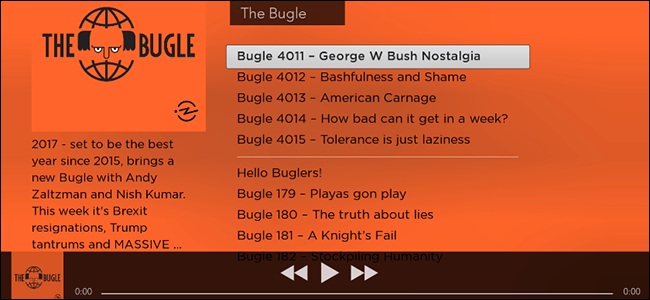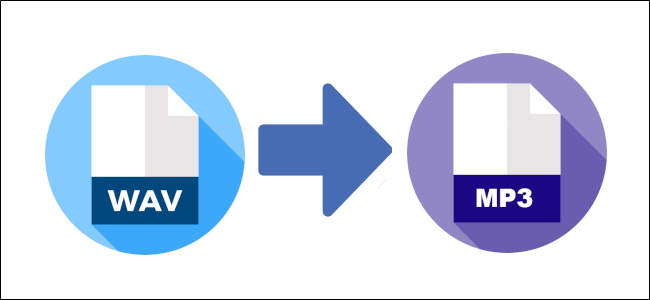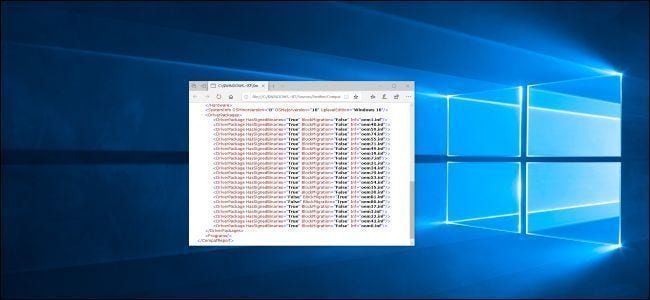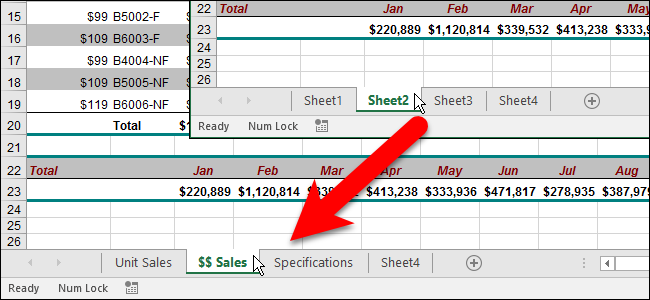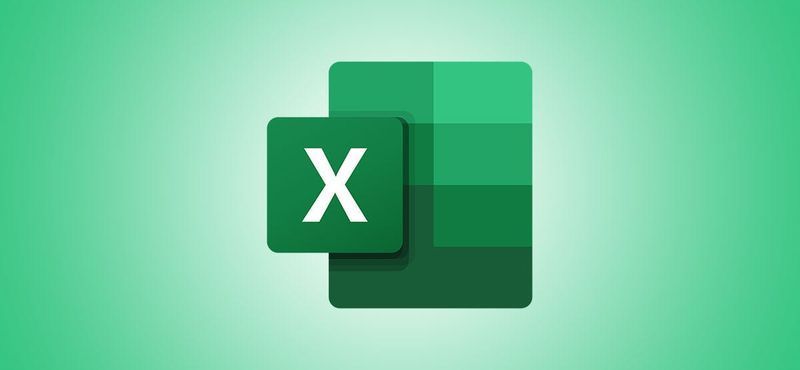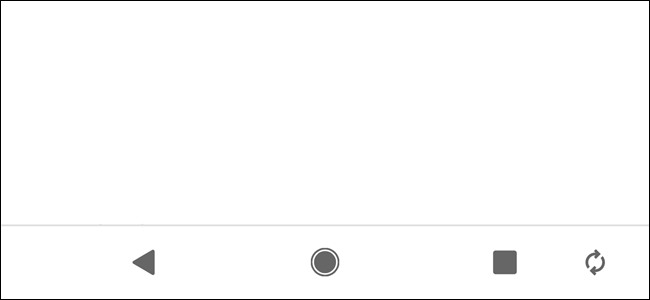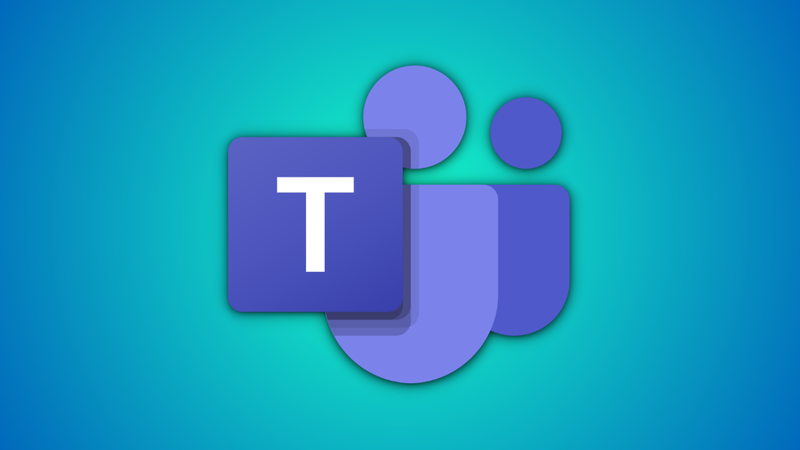Come aggiungere e rimuovere facilmente programmi in Ubuntu 14.04

Se utilizzi Windows, probabilmente hai familiarità con lo strumento Aggiungi/Rimuovi programmi nel pannello di controllo di Windows. Elenca i programmi attualmente installati sul sistema e fornisce un metodo semplice per disinstallarli con pochi clic.
In Ubuntu, puoi aggiungere e rimuovere programmi molto facilmente usando Ubuntu Software Center. In effetti, è più facile installare il software comunemente disponibile rispetto a Windows. Quando si desidera un tipo specifico di programma in Windows, è necessario cercarlo online ed eventualmente acquistarlo. Quindi, lo scarichi e lo installi.
Trovare il software da installare in Ubuntu è anche più facile che in Windows. Puoi cercare nell'Ubuntu Software Center tipi specifici di programmi o sfogliare le diverse categorie di software. Una volta trovato un programma che desideri installare, puoi farlo direttamente nell'Ubuntu Software Center, invece di scaricarlo e installarlo come passaggio separato.
NOTA: non tutto il software nell'Ubuntu Software Center è gratuito, ma esiste un gran numero di programmi che lo sono.
Per accedere all'Ubuntu Software Center, fare clic sull'icona della valigia in Unity Launcher.

Quando si apre Ubuntu Software Center, fare clic su Installato nella barra degli strumenti nella parte superiore della finestra.

Viene visualizzato un elenco di categorie. Fare clic sulla freccia destra a sinistra della categoria in cui dovrebbe trovarsi il programma desiderato.
NOTA: puoi anche cercare il software installato utilizzando la casella di ricerca nell'angolo in alto a destra della finestra.

Quando trovi il programma desiderato, fai clic su di esso per visualizzare le opzioni. Fare clic su Maggiori informazioni per visualizzare maggiori dettagli sul programma.

Una descrizione e alcuni screenshot della visualizzazione del programma. Per disinstallare il programma, fai clic su Rimuovi sopra gli screenshot.

Quando scorri verso il basso, potresti vedere alcuni componenti aggiuntivi opzionali, se disponibili. Sono inoltre disponibili informazioni sulla versione, la dimensione totale, la licenza e gli aggiornamenti.

Scorrendo ulteriormente verso il basso viene visualizzata la casella Persone anche installate che contiene un elenco di altri programmi e strumenti installati anche dalle persone che hanno installato il programma attualmente selezionato. Sotto quella casella c'è un elenco di recensioni per il programma.

Per tornare all'elenco dei programmi installati, fare clic sul pulsante Indietro (freccia sinistra) sul lato sinistro della barra degli strumenti.

Puoi anche disinstallare un programma direttamente nell'elenco dei programmi installati senza accedere alla schermata delle informazioni del programma. Basta fare clic sul pulsante Rimuovi a destra del pulsante Ulteriori informazioni.

Quando fai clic su Rimuovi (in entrambe le posizioni), potrebbe essere visualizzata una finestra di dialogo che informa di altri elementi o componenti aggiuntivi che devono essere rimossi anche per disinstallare i programmi attualmente selezionati. Fare clic su Rimuovi tutto per rimuovere questi elementi e disinstallare il programma selezionato.

Viene visualizzata la finestra di dialogo Autentica. Inserisci la tua password nella casella di modifica Password e fai clic su Autentica.
Il programma viene disinstallato e rimosso dall'elenco dei programmi installati.

Come accennato all'inizio di questo articolo, puoi anche installare programmi utilizzando Ubuntu Software Center. Se sei ancora nella schermata Installato, fai clic su Tutti i software sulla barra degli strumenti per visualizzare tutti i programmi disponibili. Sulla sinistra viene visualizzato un elenco di categorie con alcuni programmi nuovi e consigliati sulla destra.
Fare clic sulla categoria a sinistra che potrebbe contenere il programma che si desidera installare. Abbiamo deciso di cercare un nuovo programma di posta elettronica per sostituire Thunderbird, quindi abbiamo fatto clic su Internet nell'elenco delle categorie.

Potrebbero essere presentate alcune sottocategorie nella parte superiore della finestra. Fare clic sull'icona della sottocategoria che potrebbe contenere il programma desiderato. Ad esempio, abbiamo fatto clic su Posta nella categoria Internet.

Scorri l'elenco dei programmi fino a trovare il programma che desideri installare e selezionalo. Fare clic sul programma Installa sul lato destro dello schermo.
NOTA: se si desidera visualizzare una descrizione del programma e alcune recensioni prima di installare il programma, fare clic su Maggiori informazioni. È possibile installare il programma anche dalla schermata delle informazioni.

NOTA: puoi anche trovare i programmi da installare utilizzando la casella di ricerca nell'angolo in alto a destra della finestra. Inserisci il termine di ricerca nella casella di ricerca. Durante la digitazione, i programmi che corrispondono a quanto immesso fino a quel momento visualizza sotto la barra degli strumenti una casella di ricerca.

Quando si fa clic su Installa, viene visualizzata la finestra di dialogo Autentica. Inserisci la tua password nella casella di modifica Password e fai clic su Autentica.

L'avanzamento dell'installazione viene visualizzato sopra il pulsante Installa.

Una volta installato il programma, il pulsante Installa diventa il pulsante Rimuovi. Il programma verrà inoltre elencato nell'elenco dei programmi installati quando si fa clic su Installato sulla barra degli strumenti.

Per chiudere Ubuntu Software Center, fai clic sul pulsante X nell'angolo in alto a sinistra della finestra.

Il programma ora viene visualizzato su Unity Launcher.

Puoi anche installare software al di fuori dei repository software standard di Ubuntu . Se sei un utente Linux più esperto, puoi installare programmi in Ubuntu da compilazione e installazione dal codice sorgente .
LEGGI SUCCESSIVO- & rsaquo; Come creare archivi Zip o 7z crittografati su qualsiasi sistema operativo
- & rsaquo; Digita più velocemente su uno smartphone, tablet o laptop con le scorciatoie per l'espansione del testo
- › La cartella del computer è 40: come la star di Xerox ha creato il desktop
- › Che cos'è la protezione anticaduta MIL-SPEC?
- › Come trovare il tuo Spotify Wrapped 2021
- › Funzioni e formule in Microsoft Excel: qual è la differenza?
- & rsaquo; Cyber Monday 2021: le migliori offerte tecnologiche
- › 5 siti Web che ogni utente Linux dovrebbe aggiungere ai segnalibri
 Lori Kaufman
Lori Kaufman Lori Kaufman è un'esperta di tecnologia con 25 anni di esperienza. È stata una scrittrice tecnica senior, ha lavorato come programmatrice e ha persino gestito la sua attività multi-sede.
Leggi la biografia completa